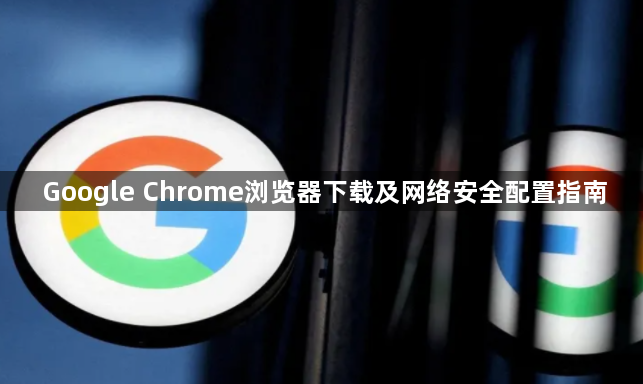
一、Google Chrome浏览器下载
1. 访问官网:打开浏览器,输入[https://www.google.com/chrome](https://www.google.com/chrome)(Google Chrome官网),点击“下载Chrome”按钮,根据系统位数(32位或64位)选择合适的版本进行下载。如果是Windows系统,一般可在官网自动识别并下载适配版本;若是Mac系统,需注意选择对应的macOS版本。
2. 下载安装包:点击下载后,等待下载安装包完成。下载完成后,找到安装包文件,通常在浏览器的下载文件夹中。
3. 安装浏览器:双击安装包文件,按照提示进行安装。在安装过程中,可选择安装路径、是否创建桌面快捷方式等选项,然后点击“安装”按钮,等待安装完成。安装完成后,可勾选“启动Chrome”选项,直接打开浏览器,也可稍后手动打开。
二、网络安全配置
1. 开启增强型保护:打开Chrome浏览器,点击右上角的三个点图标(更多选项),选择“设置”。在左侧导航栏中,点击“隐私和安全”,找到“增强型保护”选项,将其设置为“始终开启”。这样可以帮助防止网络钓鱼、恶意软件入侵以及跟踪用户网络活动等,为用户提供更全面的安全防护。
2. 使用安全DNS服务:在浏览器设置中,找到“网络”或“高级”选项(不同版本可能略有差异),配置自定义DNS服务器地址,推荐使用知名的公共DNS服务,如Google的DNS(主DNS为8.8.8.8,副DNS为8.8.4.4)。这些DNS服务具有高性能和安全性,能够有效抵御DNS劫持和缓存投毒等攻击,提升网络连接的安全性和稳定性。
3. 管理扩展程序权限:点击浏览器右上角的三个点图标,选择“更多工具”,然后点击“扩展程序”。在扩展程序页面中,逐个检查已安装的扩展程序,确保只授予必要的权限。对于不需要的权限,如“读取浏览历史”“修改网页内容”等,应予以撤销。避免安装来源不明或不可信的扩展程序,以防其窃取用户信息或对浏览器进行恶意篡改。
4. 启用HTTPS安全连接:在浏览器设置中,找到“隐私和安全”部分,确保“使用HTTPS安全连接”选项已开启。HTTPS协议能够在用户与网站之间建立加密通道,防止数据在传输过程中被窃取或篡改,特别是在访问涉及敏感信息(如登录账号、密码、信用卡信息等)的网站时,务必确保连接是HTTPS加密的。
5. 定期更新浏览器:Chrome浏览器会定期自动检查更新,但也可以手动检查以确保浏览器始终保持最新版本。点击右上角的三个点图标,选择“帮助”,然后点击“关于Google Chrome”。浏览器会自动检查更新,并提示用户进行安装。及时更新浏览器可以修复已知的安全漏洞,提升浏览器的安全性和性能。
总的来说,通过掌握这些Google Chrome浏览器下载及网络安全配置指南,无论是日常浏览还是专业开发,都能更加得心应手,提升观看体验和工作效率。

